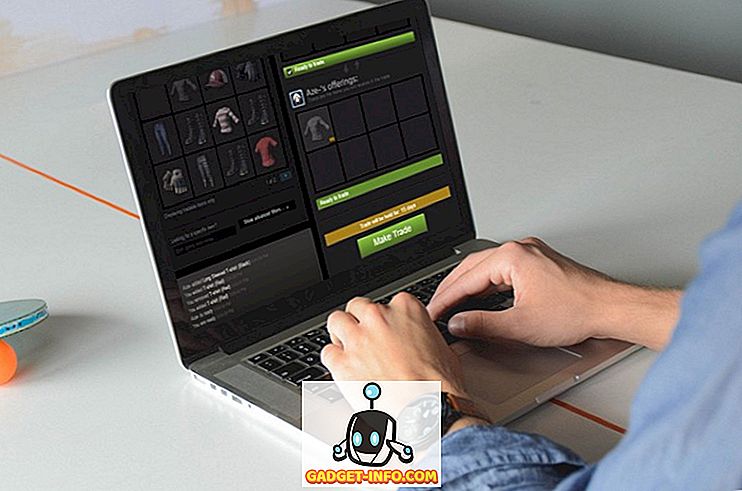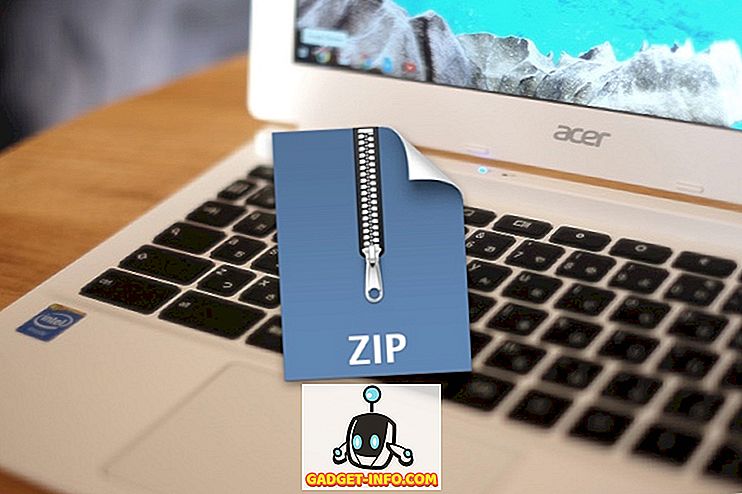У каждого есть важные данные на своих компьютерах, и независимо от того, какой жесткий диск или твердотельный накопитель вы используете, есть вероятность сбоя диска, который приведет к потере данных; Именно поэтому мы создаем резервные копии. Однако в случае с резервными копиями вам необходимо восстановить данные из них обратно на компьютер. Почему бы вместо этого не использовать отказоустойчивую настройку? RAID - это комбинация нескольких дисков, которые в некотором смысле могут быть настроены как отказоустойчивые. Таким образом, в случае сбоя одного или нескольких дисков в томе RAID ваши данные по-прежнему будут доступны вам.
В этой статье мы познакомим вас с тем, что на самом деле представляет собой RAID, и как вы можете использовать его для безопасного резервного копирования данных или для увеличения скорости чтения / записи как на внутренних, так и на внешних дисках.
Что такое RAID?
RAID обозначает избыточный массив независимых дисков . Раньше он обозначал избыточный массив недорогих дисков, потому что изначально предполагал, что несколько недорогих дисков при RAID-массиве могут работать на равных (если не лучше) высокопроизводительных, больших корпоративных дисках хранения, но я отвлекся.

По сути, RAID делает возможным объединение двух или более дисков (отсюда и «массива») для таких целей, как резервное копирование без сбоев, увеличение скорости чтения / записи и тому подобное.

Уровни RAID
RAID имеет различные типы (или «уровни», как они называются). Их шесть, но Mac допускает только два (есть третий вариант, но на самом деле это не настройка RAID). Они описаны ниже:
- RAID 1 : этот уровень называется «зеркальным» RAID, и он делает именно то, что звучит. Он отражает содержимое одного диска на каждый диск в массиве . Это означает, что в случае сбоя одного или нескольких дисков вы все равно сможете восстановить все данные, если хотя бы один диск в массиве работает нормально. Это возможно, потому что данные копируются на каждый диск в массиве.
- RAID 0 : также известный как «чередующийся» RAID, он объединяет несколько дисков в один большой том . Данные, хранящиеся в таком массиве, почти одинаково распределены между всеми дисками в массиве. Это позволяет быстрее читать и писать . Однако возникает проблема: если на одном из дисков RAID уровня 0 происходит сбой, восстановить эти данные из массива практически невозможно, поскольку ни на одном диске нет всех данных. Этот уровень особенно полезен для людей, которые работают с большими файлами.
- CDS / JBOD : объединенный набор дисков, также известный как просто набор дисков, на самом деле не является настройкой RAID. Он просто позволяет объединить несколько дисков в один большой логический том . Например, у вас было четыре диска по 256 ГБ. CDS позволит вам объединить их в один том объемом 1 ТБ. Это означает, что вы сможете сохранять файлы на эти диски, как если бы это был один том объемом 1 ТБ вместо четырех по 256 ГБ.
Теперь, когда мы дали вам базовое представление о том, что представляют собой различные уровни, давайте углубимся в некоторый интерес к RAID.
Как настроить RAID на вашем Mac
До того, как Apple выпустила OS X El Capitan, процесс настройки томов RAID был очень простым. Графическое приложение «Дисковая утилита» на Mac имело простую опцию для RAID нескольких дисков на уровень 0, 1 или для объединения дисков (CDS / JBOD). Когда Apple перепроектировала утилиту диска в OS X El Capitan, они тихо удалили опцию RAID. Почему они сделали это не то, что мы здесь, чтобы обсудить. Вместо этого мы представляем решение ваших проблем с RAID-массивом в El Capitan.
Давайте погрузимся в наше доверенное приложение Terminal. Оказывается, команда «diskutil» имеет подкоманду «appleRAID» для создания RAID.
Синтаксис команды:
diskutil appleRAID create stripe|mirror|concat setName fileSystemType memberDisks
Прежде чем приступить к выполнению команды, вам нужно выяснить, какие диски вы хотите использовать RAID.
1. Подключите диски к компьютеру и запустите Дисковую утилиту .
2. На левой панели выберите диски и запишите значение свойства «device» . Вам нужно будет ввести это в Терминале.

3. Перейдите в Терминал и введите diskutil appleRAID create setName fileSystemType memberDisks .

4. Замените ключевые слова на полосу (для RAID0), зеркало (для RAID 1) и concat (для CDS / JBOD) .
- Замените «setName» на имя, которое вы хотите для вашего тома RAID.
- Установите для «fileSystemType» что-то вроде JHFS +, а вместо «memberDisks» введите значения, которые вы отметили в шаге 2, оставляя пробелы между именами каждого диска.
- Например, если вы хотите создать зеркальный RAID-массив с именем «Резервные копии», а идентификаторы устройств для ваших дисков были «disk2», «disk3», «disk4», введите
diskutil appleRAID create mirror Backups JHFS+ disk2 disk3 disk4:diskutil appleRAID create mirror Backups JHFS+ disk2 disk3 disk4.
5. Дайте команде выполнить, и по завершении OS X автоматически подключит ваш том RAID, и вы сможете найти его в Дисковой утилите.
Готовы создать тома RAID на вашем Mac?
Мы думаем, что тома RAID могут быть полезны для многих людей, поскольку они могут быть настроены не только для автоматического создания резервных копий, но и для увеличения скорости чтения и записи дисков. Итак, если у вас есть пара дисков, которые не используются, вы должны попытаться превратить их в том RAID, поиграть с ними и посмотреть, если это что-то меняет. Не забудьте сообщить нам о своем опыте в разделе комментариев ниже.